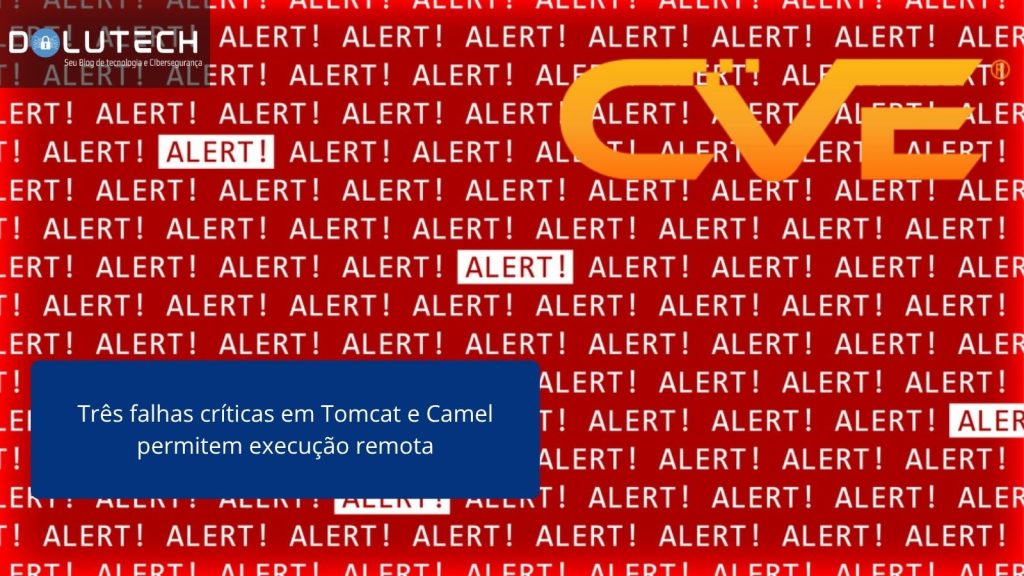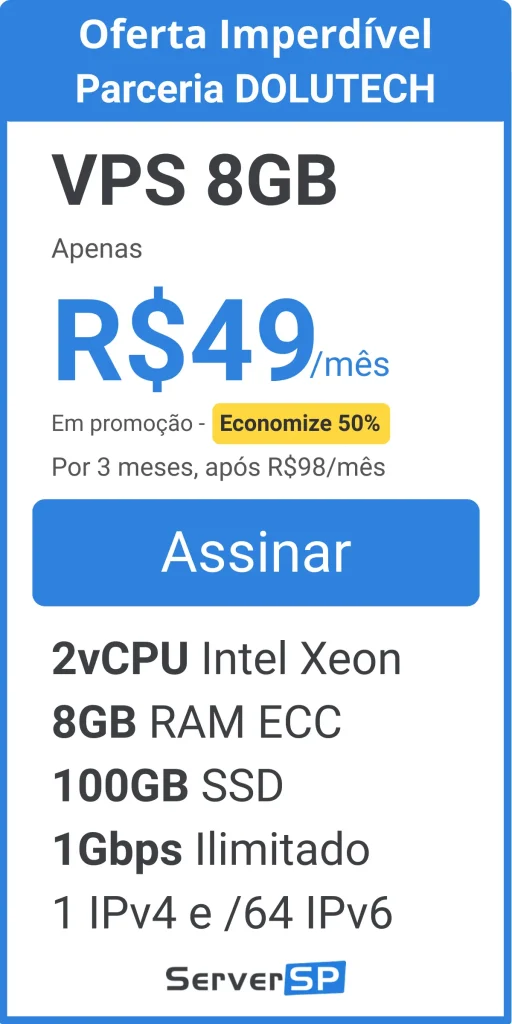O Sistema de Nomes de Domínio (DNS) é um componente crucial da internet que traduz nomes de domínio legíveis por humanos em endereços IP que as máquinas podem entender. Às vezes, pode ser benéfico alterar o servidor DNS padrão fornecido pelo seu provedor de Internet para um servidor DNS público de um provedor terceirizado, como o Google ou o Cloudflare. Este artigo fornece um guia passo a passo sobre como configurar o DNS no Windows e no roteador da sua operadora.
Configurando o DNS no Windows
- Abra o Painel de Controle: Clique no botão Iniciar, digite “Painel de Controle” na barra de pesquisa e selecione o aplicativo Painel de Controle.
- Acesse as Configurações de Rede: No Painel de Controle, clique em “Rede e Internet” e, em seguida, em “Centro de Rede e Compartilhamento”. Aqui, clique em “Alterar as configurações do adaptador” no painel esquerdo.
- Acesse as Propriedades da Conexão: Clique com o botão direito na conexão que deseja alterar (por exemplo, “Conexão de Rede sem Fio” ou “Ethernet”) e selecione “Propriedades”.
- Altere as Configurações de DNS: Na janela Propriedades, selecione “Protocolo IP Versão 4 (TCP/IPv4)” e clique em “Propriedades”. Na janela que aparece, selecione “Usar os seguintes endereços de servidor DNS” e insira o endereço do servidor DNS preferido e alternativo. Por exemplo, para o Google DNS, você usaria 8.8.8.8 e 8.8.4.4. Para o Cloudflare DNS, você usaria 1.1.1.1 e 1.0.0.1. Clique em “OK” para salvar as alterações.
Configurando o DNS no Roteador da Operadora
A configuração do DNS no roteador varia dependendo do modelo e do fabricante do roteador. No entanto, o processo geralmente segue estas etapas:
- Acesse as Configurações do Roteador: Abra um navegador web e digite o endereço IP do roteador na barra de endereços. O endereço IP padrão é geralmente algo como 192.168.0.1 ou 192.168.1.1. Você será solicitado a inserir um nome de usuário e senha.
- Navegue até as Configurações de DNS: Procure a seção que controla as configurações de DNS. Isso pode estar sob “Configurações de Rede”, “Configurações de Internet” ou algo semelhante, dependendo do seu roteador.
- Altere as Configurações de DNS: Procure uma opção que permita alterar os servidores DNS e insira os endereços dos servidores DNS preferidos e alternativos, como fez para o Windows.
Outros Provedores de DNS Público Rápido e Seguro
Além do Google DNS e do Cloudflare DNS, existem outros provedores de DNS público que são conhecidos por serem rápidos e seguros:
- OpenDNS: Operado pela Cisco, o OpenDNS oferece recursos de segurança adicionais, como proteção contra phishing. Os endereços DNS são 208.67.222.222 e 208.67.220.220.
- Quad9: O Quad9 bloqueia automaticamente sites conhecidos por hospedar malware ou outras ameaças de segurança. Os endereços DNS são 9.9.9.9 e 149.112.112.112.
Conclusão
Alterar o servidor DNS padrão pode melhorar a velocidade e a segurança da sua conexão com a Internet. Este guia forneceu um passo a passo sobre como configurar o DNS no Windows e no roteador da sua operadora, bem como uma lista de provedores de DNS público confiáveis. Lembre-se, no entanto, que as etapas exatas podem variar dependendo do seu sistema operacional e do modelo do seu roteador.

Amante por tecnologia Especialista em Cibersegurança e Big Data, Formado em Administração de Infraestrutura de Redes, Pós-Graduado em Ciências de Dados e Big Data Analytics e Machine Learning, Com MBA em Segurança da Informação, Escritor do livro ” Cibersegurança: Protegendo a sua Reputação Digital”.